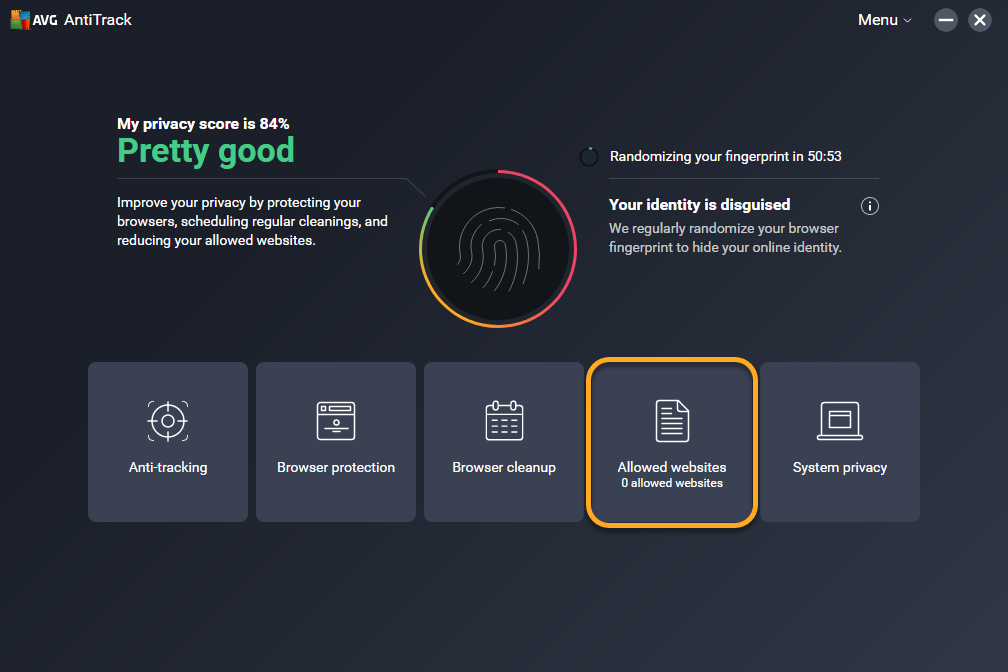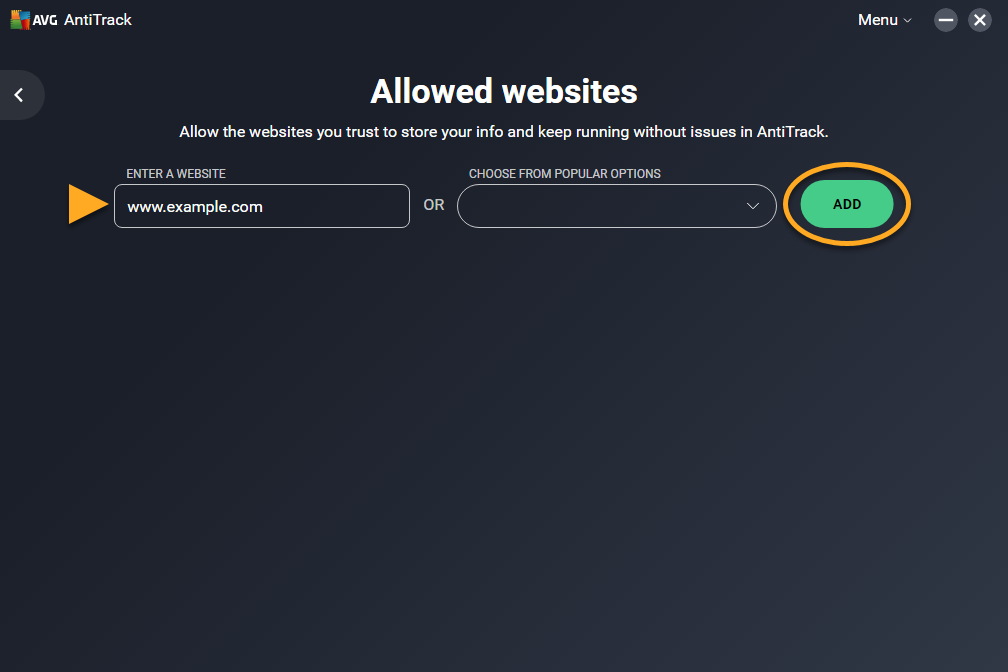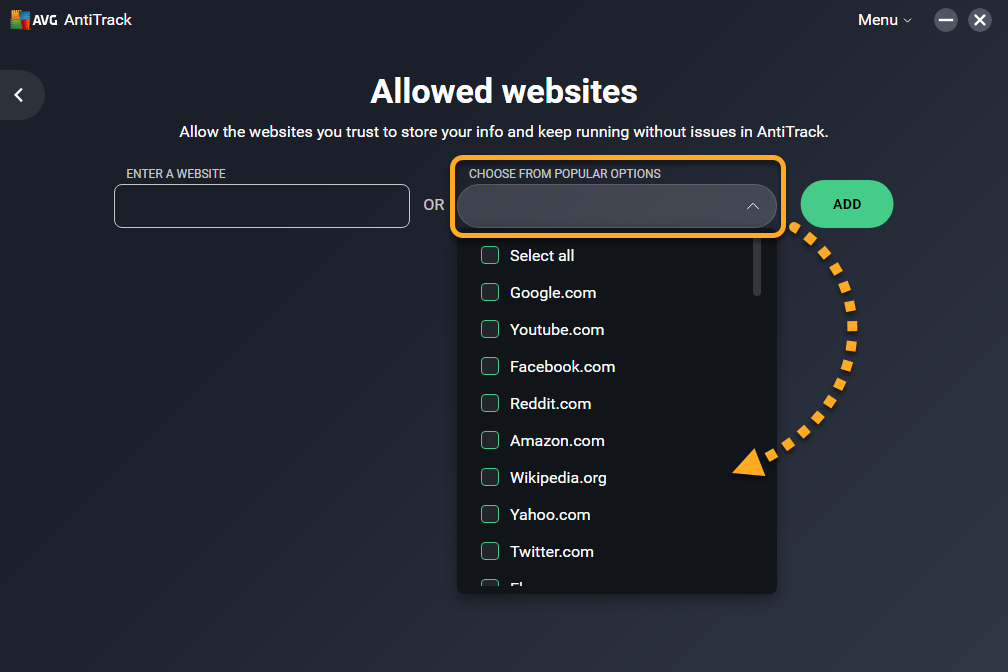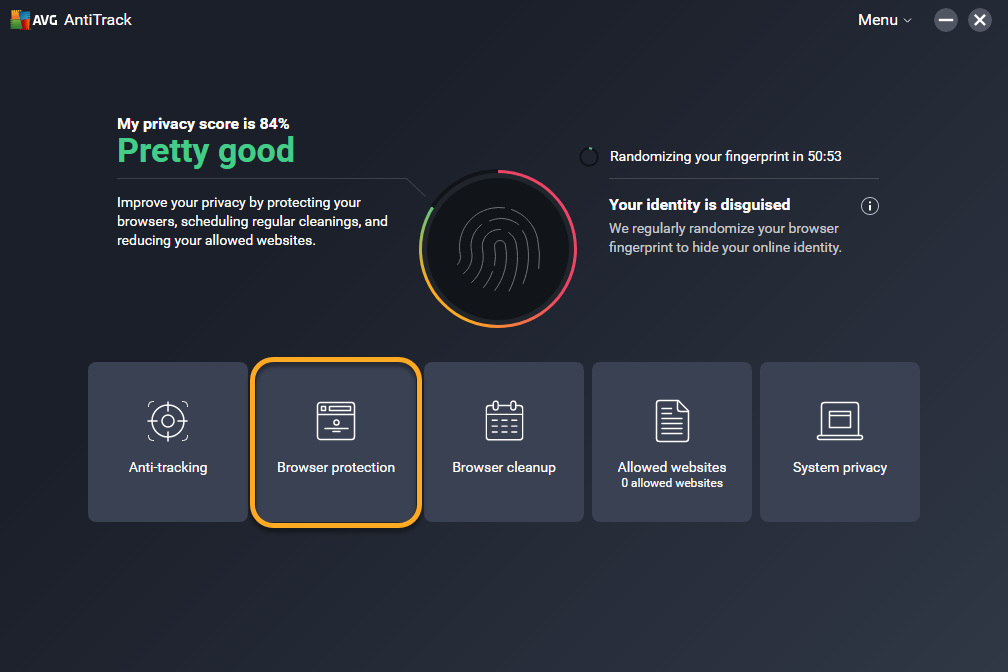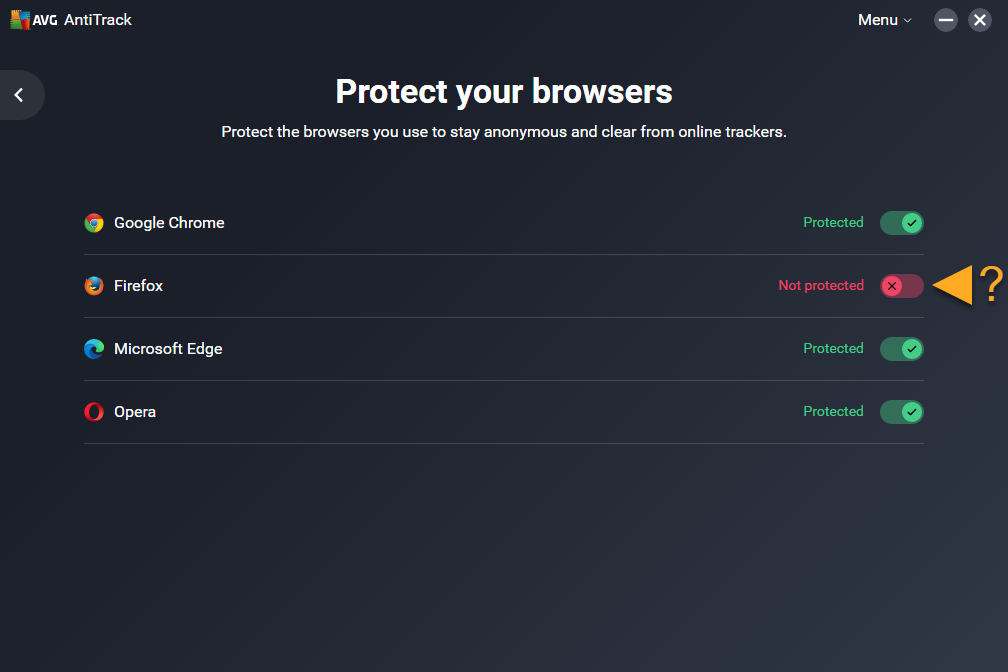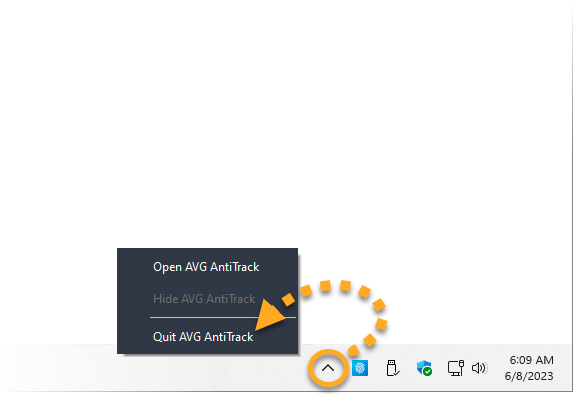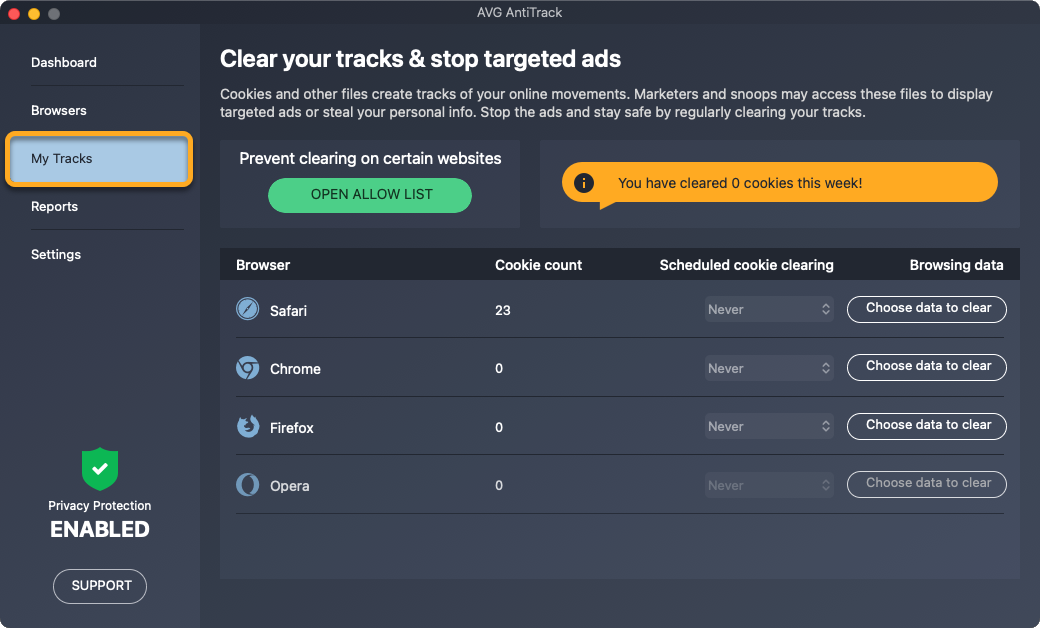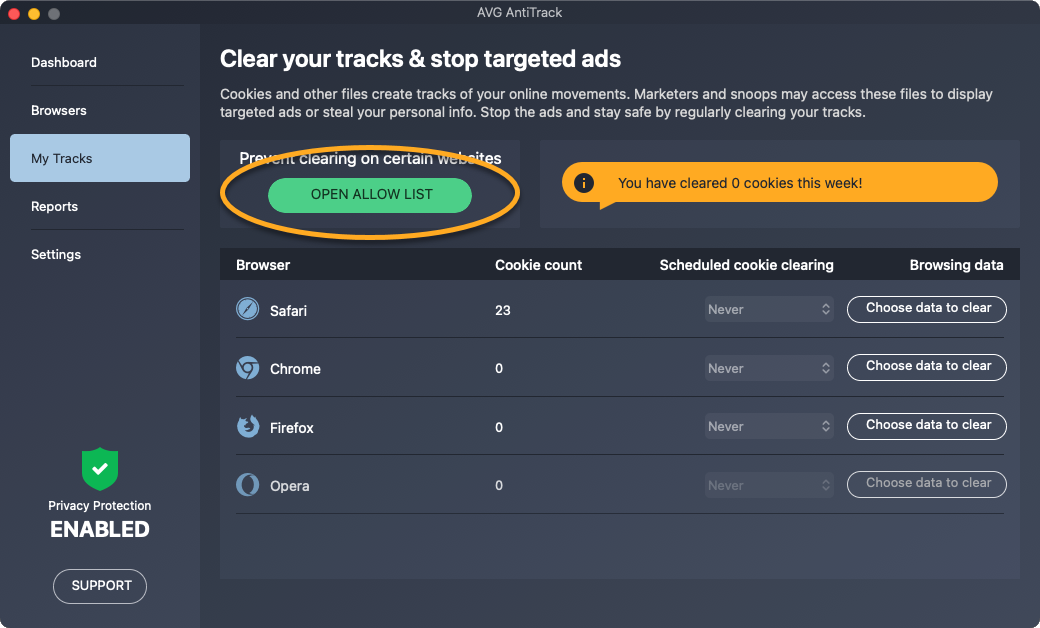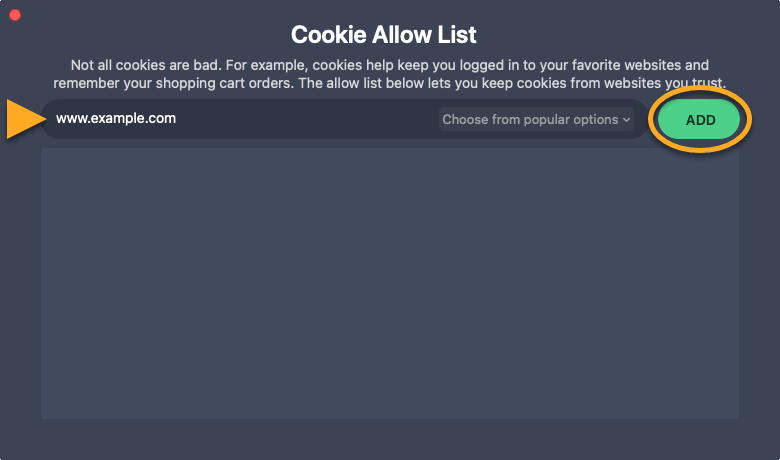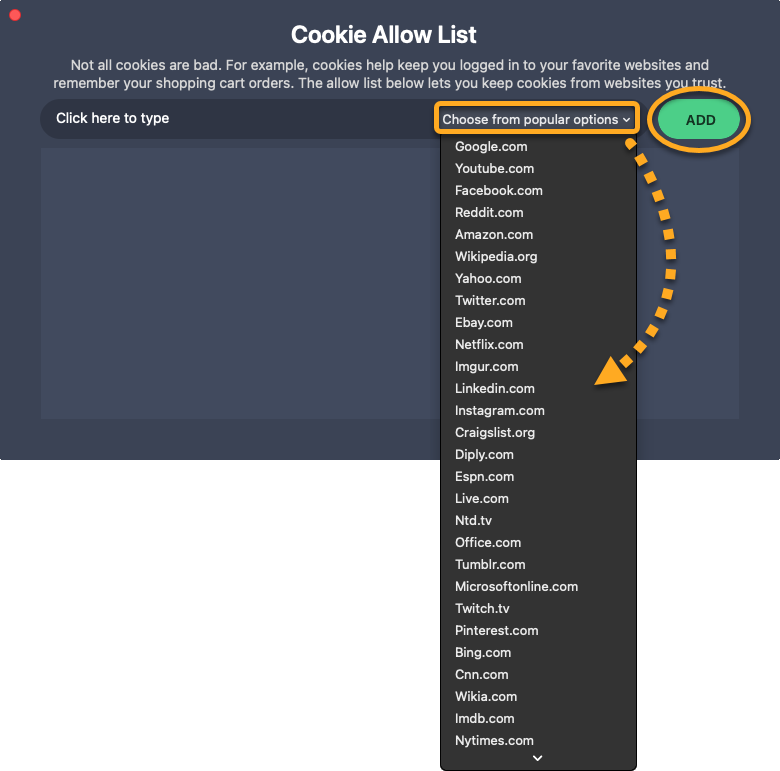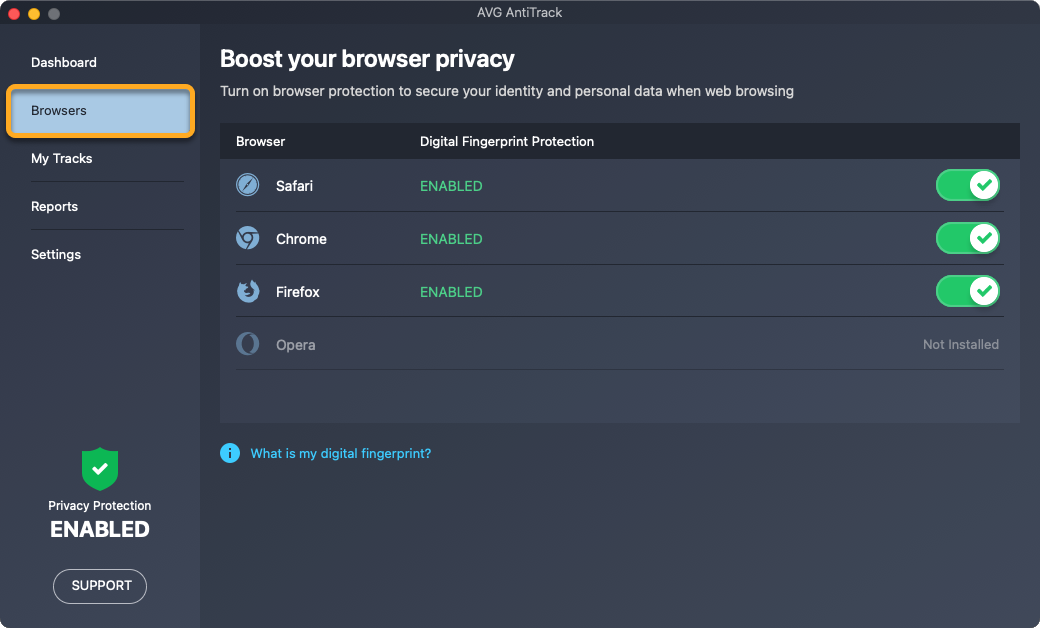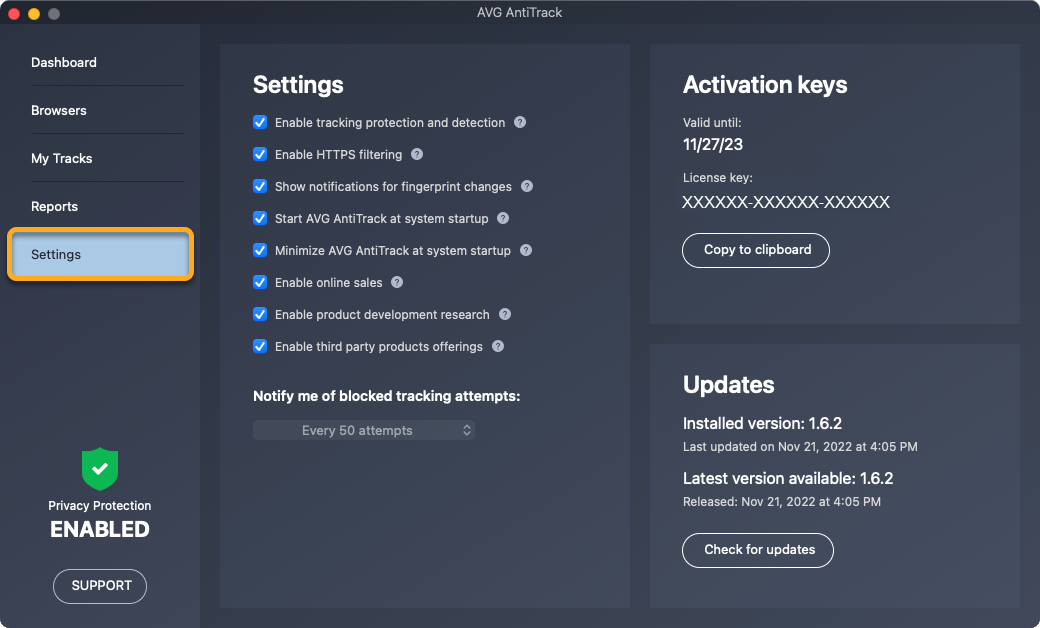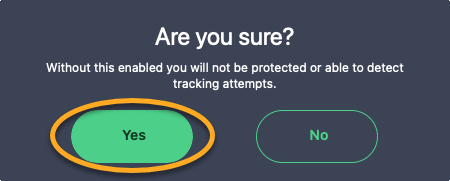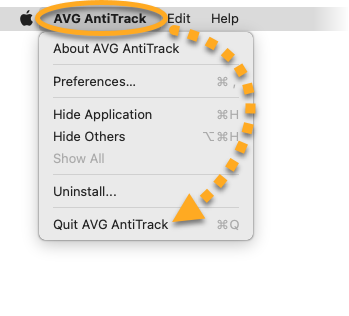In einigen seltenen Fällen kann AVG AntiTrack Ihren Browser verlangsamen oder das Laden bestimmter Webseiten bzw. das Herunterladen von E-Mail-Anhängen verhindern. Wenn eines dieser Probleme auftritt, sollten Sie die Schritte in diesem Artikel ausführen.
Bevor Sie die Anweisungen unten ausführen, überprüfen Sie zunächst, ob die aktuelle Version des jeweiligen Browsers installiert ist:
Wenn das Problem nach der Aktualisierung Ihres Browsers weiterhin besteht, fügen Sie die betroffene Webseite zur Liste Zulässige Websites in AVG AntiTrack hinzu:
- Öffnen Sie AVG AntiTrack und klicken Sie im Haupt-Dashboard von AVG AntiTrack auf die Kachel Zulässige Websites.
- Fügen Sie mit einer der folgenden Methoden eine Webseite hinzu:
- Geben Sie die URL einer Webseite (beispielsweise
www.beispiel.com) in das linke Textfeld ein und klicken Sie auf Hinzufügen.
- Kreuzen Sie eine oder mehrere Webseiten im Dropdown-Menü Aus beliebten Optionen wählen an.
Wenn der Ausschluss der Website das Problem nicht behebt, deaktivieren Sie Browser-Schutz für den betroffenen Browser:
- Klicken Sie im Haupt-Dashboard von AVG AntiTrack auf die Kachel Browser-Schutz.
- Klicken Sie auf den grünen Schieberegler (Geschützt) neben dem betroffenen Browser, damit sich seine Farbe in Rot (Nicht geschützt) ändert.
Wenn das Deaktivieren von Browser-Schutz das Problem nicht behebt, deaktivieren Sie Anti-Tracking:
- Klicken Sie im Haupt-Dashboard von AVG AntiTrack auf die Kachel Anti-Tracking.
- Klicken Sie auf den grünen Schieberegler (Geschützt), sodass er rot wird (Nicht geschützt).
Wenn das Deaktivieren von Anti-Tracking das Problem nicht behebt, deaktivieren Sie AVG AntiTrack, indem Sie mit der rechten Maustaste auf das AVG-Symbol im Infobereich der Windows-Taskleiste klicken und AVG AntiTrack beenden auswählen.
Wenn das Deaktivieren der App das Problem nicht behebt, wird dieses wahrscheinlich nicht von AVG AntiTrack verursacht.
Bevor Sie die Anweisungen unten ausführen, überprüfen Sie zunächst, ob die aktuelle Version des jeweiligen Browsers installiert ist:
Wenn das Problem nach der Aktualisierung Ihres Browsers weiterhin besteht, fügen Sie die betroffene Webseite zur Liste Cookie-Zulassungsliste in AVG AntiTrack hinzu:
- Öffnen Sie AVG AntiTrack und klicken Sie im Haupt-Dashboard von AVG AntiTrack auf die Kachel Meine Spuren.
- Klicken Sie auf Liste „Zulassen“ öffnen.
- Fügen Sie mit einer der folgenden Methoden eine Webseite hinzu:
- Geben Sie die URL einer Webseite (beispielsweise
www.beispiel.com) in das linke Textfeld ein und klicken Sie auf Hinzufügen.
- Wählen Sie eine Website im Dropdown-Menü Aus beliebten Optionen wählen aus und klicken Sie auf Hinzufügen.
Wenn der Ausschluss der Website das Problem nicht behebt, deaktivieren Sie Browser-Schutz für den betroffenen Browser:
- Klicken Sie im Haupt-Dashboard von AVG AntiTrack auf die Kachel Browser.
- Klicken Sie auf den grünen Schieberegler (Aktiviert) neben dem betroffenen Browser, damit sich seine Farbe in Rot (Nicht aktiviert) ändert.
Wenn das Deaktivieren von Browser-Schutz das Problem nicht behebt, deaktivieren Sie die Tracking-Einstellung:
- Klicken Sie im Haupt-Dashboard von AVG AntiTrack auf die Kachel Einstellungen.
- Deaktivieren Sie Tracking-Sicherheit und -Erkennung aktivieren.
- Wenn Sie dazu aufgefordert werden, klicken Sie auf Ja, um die Änderung zu bestätigen.
Wenn das Deaktivieren von Anti-Tracking das Problem nicht behebt, schalten Sie AVG AntiTrack AntiTrack aus:
- Öffnen Sie AVG AntiTrack.
- Klicken Sie in der Apple-Menüleiste auf AVG AntiTrack und wählen Sie AVG AntiTrack beenden.
Wenn das Deaktivieren der App das Problem nicht behebt, wird dieses wahrscheinlich nicht von AVG AntiTrack verursacht.
- AVG AntiTrack Premium 3.x für Windows
- AVG AntiTrack 1.x für Mac
- Microsoft Windows 11 Home/Pro/Enterprise/Education
- Microsoft Windows 10 Home/Pro/Enterprise/Education – 32-/64-Bit
- Microsoft Windows 8.1 Home/Pro/Enterprise/Education – 32-/64-Bit
- Microsoft Windows 8 Home/Pro/Enterprise/Education – 32-/64-Bit
- Microsoft Windows 7 Home Basic/Home Premium/Professional/Enterprise/Ultimate – Service Pack 1, 32-/64-Bit
- Apple macOS 13.x (Ventura)
- Apple macOS 12.x (Monterey)
- Apple macOS 11.x (Big Sur)
- Apple macOS 10.15.x (Catalina)
- Apple macOS 10.14.x (Mojave)
- Apple macOS 10.13.x (High Sierra)
- Apple macOS 10.12.x (Sierra)
- Apple Mac OS X 10.11.x (El Capitan)
- Apple Mac OS X 10.10.x (Yosemite)